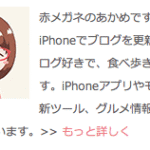MacのWiFiマークに”!”が表示されて、接続できない。
エラーメッセージ
システム環境設定のネットワークを開くと、下のエラーメッセージが表示されている。
Wi-Fiに自己割り当てIPアドレス 169.254.XXX.XXXが設定されているためインターネットに接続できません。
このエラーが起きたとき、同じWiFiに接続している iPhone Xは、なぜか問題なくネットに繋がっている。
原因
DHCPサーバとMacの通信が失敗している状態。
ルーターの設定が問題ないのに、このトラブルが起きるときは、何かの拍子に、Macがネットワークの状態を誤認識しているケースが多い。
誤認識を解除するために、ネットワークに関係する全ての機器を再起動するのが、復旧ポイント。
解決方法
NTTのフレッツ光などのインターネット回線の機器、ONU・NTTのルーター、WiFiルーター、全てのコンセントを抜いて、電源をOFFに。
コンセントを抜いて、だいたい3分待つ。
(このとき、コンセントを抜くのがポイント、電源スイッチを切るだけだと、機器が完全に止まらない場合がある)
待つ時間は、15秒でもOKらしいが、諸説あり、機器が完全に放電するのと、インターネットのセッション接続を解除するために、3分としている。
3分経ったら、光ファイバー(もしくは電話線)に近い機器から順番にコンセントに刺す。このときも、1つの機器を電源ONにするたびに、15秒から1分ぐらい待つのが吉。
全ての機器の電源が入り、ルーターのインターネット接続OKランプが点灯したのち、Macも再起動する。
すると、MacのWiFiマークの!マークが消えて、問題が解決し、インターネットに接続できる。




![パティシエ オカダ さん [大阪 八尾]噂のおいしいケーキ屋さん](https://mono96.jp/wp-content/uploads/2014/01/IMG_8494-1-150x150.jpg)